Aplikacja YouTube nie działa na Twoim telefonie? Oto jak to naprawić
Doremi Video Downloader
4.9 z 5
- dla Windows 10/8/7
- dla systemu macOS 10.13+
- dla Android
Doremi Video Downloader
4.9 z 5
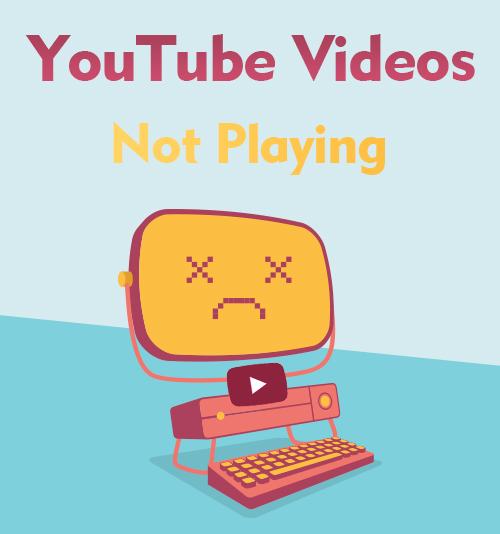
W ostatnich latach coraz więcej osób lubi oglądać filmy na YouTube za pomocą urządzeń mobilnych. Użytkownicy mogą zainstalować aplikację YouTube, aby cieszyć się świetnymi i interesującymi filmami w dowolnym miejscu. Aplikacja YouTube ma ponad dziesięć milionów instalacji w sklepach Google Play i Apple App Store. W porównaniu z witryną YouTube, aplikacja YouTube ma bardziej przyjazny dla urządzeń mobilnych interfejs i prawie wszystkie te same funkcje co internet. Tak więc aplikacja YouTube zyskuje popularność wśród użytkowników telefonów komórkowych.
A co, jeśli aplikacja YouTube nie działa na Twoim telefonie?
To naprawdę rozczarowujący problem. Ale nie martw się, przeczytaj ten artykuł, a powiem ci, jak to naprawić.
Zobaczmy, jakie są.
Część 1. YouTube nie działa na Androidzie / iPhonie
1. Uruchom ponownie aplikację
Jeśli Twoja aplikacja YouTube nie działa, pierwszym rozwiązaniem, jakie możesz wymyślić, jest ponowne uruchomienie aplikacji. Jest to prawdą i wykonalne, ponieważ gdy aplikacja ma problemy z systemem telefonicznym, ponowne uruchomienie aplikacji YouTube pomaga. To jak odświeżenie kodu, a drobne problemy, takie jak brak odpowiedzi, mogą zostać automatycznie naprawione. Aby całkowicie zrestartować aplikację, pamiętaj o zamknięciu aplikacji również w tle.
2. Sprawdź swoje połączenie internetowe
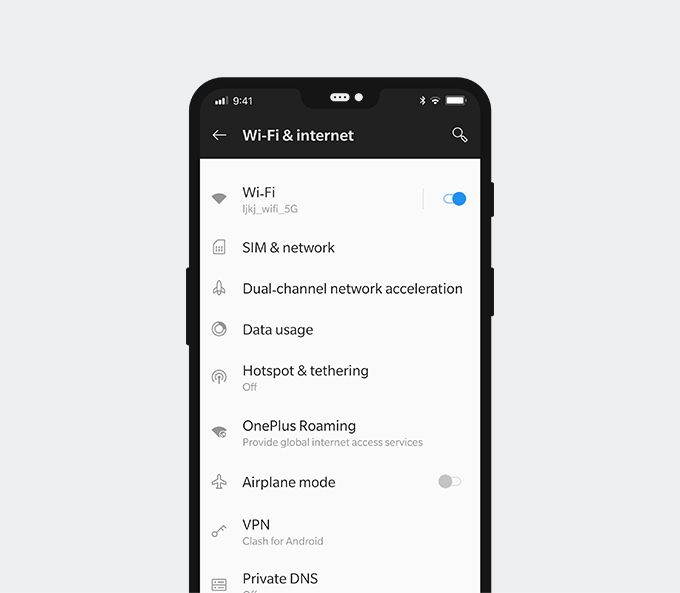
Czasami Twoja aplikacja YouTube ładuje się bardzo wolno lub po prostu nie wyświetla treści. W takiej sytuacji może być konieczne sprawdzenie stanu połączenia internetowego. Przejdź do Ustawienia sieci i Internetu, aby sprawdzić, czy Wi-Fi działa poprawnie. Jeśli korzystasz z usługi VPN, w jakiś sposób spowolni to twoją sieć. Wyłącz proxy VPN, chyba że znajdujesz się w zablokowanym obszarze. Możesz także włączyć tryb samolotowy na minutę, a następnie go wyłączyć. Pozwól telefonowi ponownie połączyć się z siecią i sprawdź, czy problem został rozwiązany.
3. Wyczyść pamięć podręczną i pliki cookie
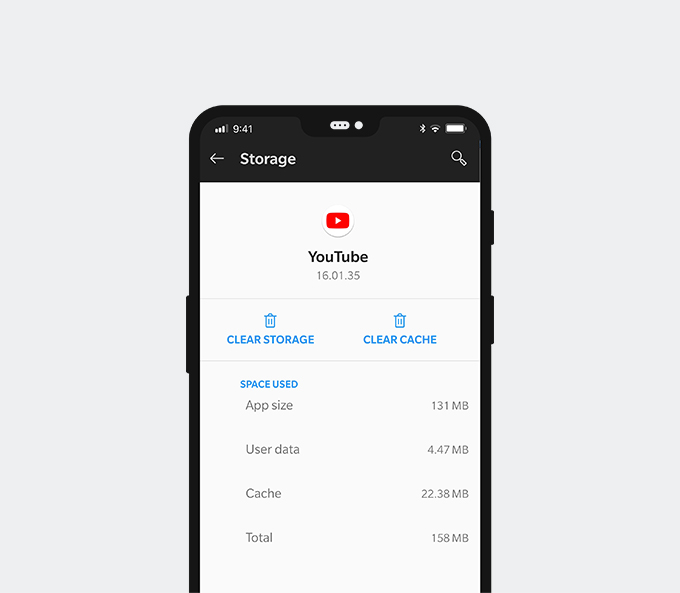
W większości przypadków wyczyszczenie pamięci podręcznej i plików cookie to czynność, którą możesz chcieć wykonać. Wyczyszczenie pamięci podręcznej i plików cookie może poprawić środowisko działania aplikacji YouTube. Jeśli aplikacja YouTube ma zbyt wiele plików wideo i obrazów w pamięci podręcznej, może utknąć z powodu przeciążenia.
Pomoże to, jeśli przejdziesz do ustawień aplikacji telefonu, aby to zrobić. Stuknij w Ustawienia> Aplikacje, a następnie znajdź YouTube na liście aplikacji. Wybierz „Pamięć”, a następnie „Wyczyść pamięć podręczną”. Następnie uruchom ponownie aplikację YouTube, aby sprawdzić, czy działa normalnie.
4. Wypróbuj witrynę YouTube
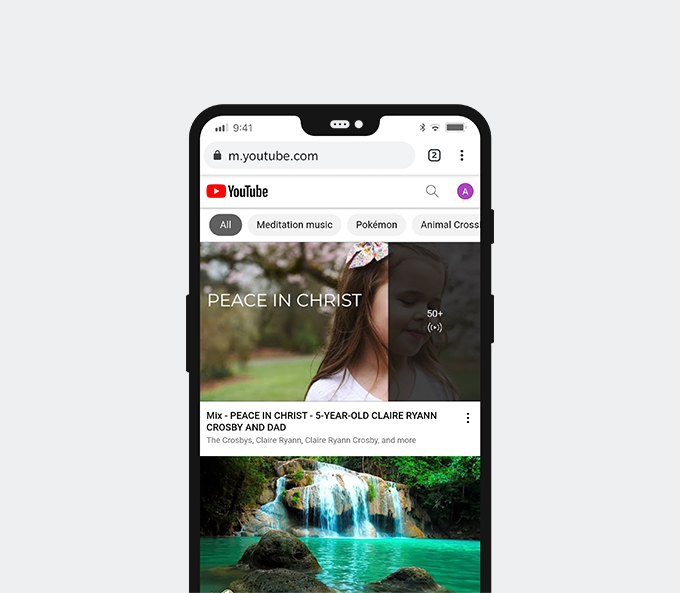
Niestety, jeśli wszystkie powyższe rozwiązania nie pomogły, poproś o pomoc zespół wsparcia aplikacji YouTube. Podczas rozwiązywania problemu możesz potrzebować alternatyw dla aplikacji YouTube. Właściwie nadal możesz korzystać z domyślnej przeglądarki, aby odwiedzić witrynę YouTube. Możesz również zalogować się na swoje konto za pośrednictwem internetowego serwisu YouTube. Jedyna różnica polega na tym, że do odtwarzania filmów z YouTube na stronie internetowej będziesz używać wbudowanego odtwarzacza telefonu. Niektóre projekty interfejsu użytkownika nie są tak przyjazne dla urządzeń mobilnych, jak aplikacja YouTube. Ponadto odtwarzanie filmów HD w witrynie YouTube na telefonie może być trudne lub YouTube ciągle buforuje.
Część 2. Ostateczne rozwiązanie niedziałającej aplikacji YouTube
Czy jest jakaś metoda, aby całkowicie rozwiązać aplikację YouTube, która nie działa na Androidzie i iPhonie?
Pobieranie filmów z YouTube do oglądania offline to skrót. Ale zanim będziesz cieszyć się filmami z YouTube bez błędów aplikacji, reklam lub buforowania, potrzebujesz poręcznego asystenta.
Przedstawię dobry program do pobierania wideo zarówno dla użytkowników Androida, jak i iOS.
W systemie Android: użyj narzędzia do pobierania wideo dla systemu Android
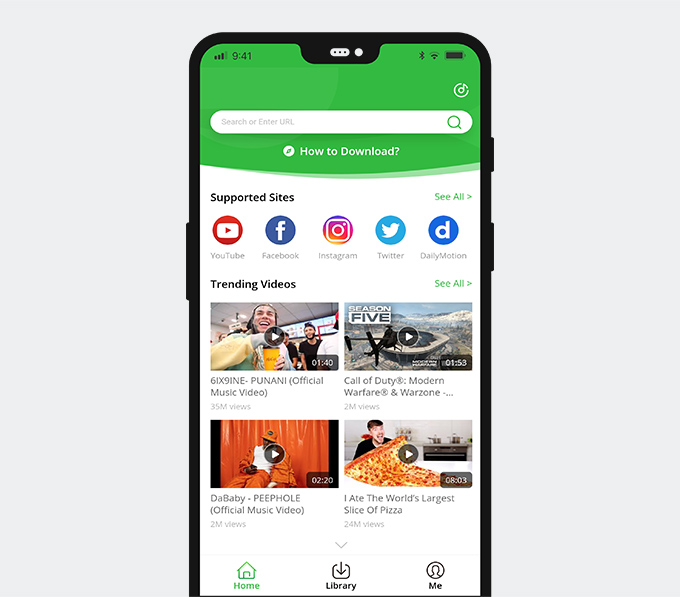
Doremi Video Downloader Pro ma aplikację na Androida, którą można łatwo zainstalować z jej oficjalnej strony internetowej. Dzięki tej aplikacji do pobierania filmów możesz pobierać filmy z YouTube w dowolnej rozdzielczości, kopiując i wklejając adres URL do pola wyszukiwania. Oprócz YouTube, Doremi Video Downloader Pro obsługuje również pobieranie wideo z ponad 1,000 witryn internetowych. Jedna instalacja zaspokoi prawie wszystkie przyszłe potrzeby związane z pobieraniem. Szybkość pobierania, którą oferuje, jest 3 razy szybsza niż jakikolwiek inny program do pobierania wideo. Tak więc po zakończeniu zadania pobierania możesz swobodnie oglądać wideo i nie musisz już martwić się o problemy z połączeniem internetowym.
Doremi Video Downloader
Pobieraj filmy HD z ponad 1,000 witryn
- dla Windows 10/8/7
- dla systemu macOS 10.13+
- dla Android
Na iPhonie: skorzystaj z pobierania filmów i dokumentów online
Użytkownicy iPhone'a mogą skorzystać z narzędzia do pobierania wideo online za pośrednictwem aplikacji do zarządzania plikami Dokumenty. DoremiZone Video Downloader online jest niezawodny.
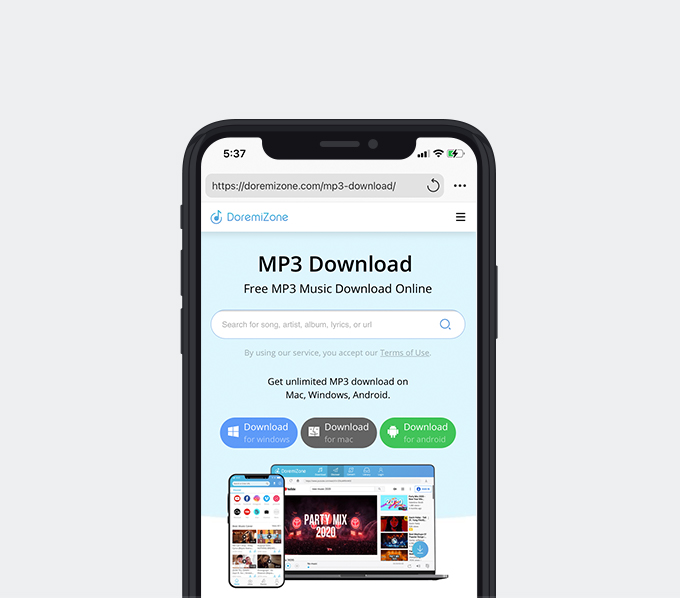
Odwiedź witrynę internetową DoremiZone, korzystając z wbudowanej przeglądarki Dokumentów. Skopiuj adres URL filmu z YouTube do paska wyszukiwania, a następnie dotknij go, aby wyszukać. DoremiZone przeanalizuje łącze i wyświetli wszystkie dostępne opcje pobierania. Naciśnij przycisk „Pobierz”, a zobaczysz, że zadanie pobierania zostało dodane do kolejki pobierania dokumentów. Poczekaj, aż zadanie pobierania zakończy się, a pobrane wideo można znaleźć w folderze Pobrane dokumenty. Możesz wybrać odtwarzanie wideo w Dokumentach lub stuknąć menu, aby wyeksportować je do Zdjęć. Ta metoda jest łatwa i prosta do pobierania filmów, gdy aplikacja YouTube nie działa.
Wnioski
W tym artykule zaproponowałem 4 rozwiązania, które pozwolą rozwiązać problem, gdy aplikacja YouTube nie działa na Twoim telefonie. Jeśli nie możesz rozwiązać problemu własnymi wysiłkami, nadal możesz pobrać filmy z YouTube pobrane za pomocą Doremi Video Downloader Pro.
Oglądanie offline ma wiele zalet, takich jak brak problemów z połączeniem internetowym, buforowanie i brak reklam. Doremi Video Downloader Pro to praktyczne narzędzie, którego nie pożałujesz!
Doremi Video Downloader
Pobieraj filmy HD z ponad 1,000 witryn
- dla Windows 10/8/7
- dla systemu macOS 10.13+
- dla Android
Często Zadawane Pytania
Dlaczego moja aplikacja YouTube nie działa?
Wynika to z błędu, który występuje podczas próby uruchomienia aplikacji YouTube. Zwykle przyczyną może być złe połączenie internetowe, zbyt duża pamięć podręczna wideo i obrazów lub nieaktualna aplikacja.
Jak naprawić aplikację YouTube, która nie działa na iPhonie?
Możesz wyczyścić pamięć podręczną i pliki cookie w ustawieniach iPhone'a i wyjść z aplikacji YouTube w tle. Uruchom ponownie aplikację, aby sprawdzić, czy działa normalnie. Ponadto możesz spróbować pobrać wideo z YouTube za pomocą DoremiZone Video Downloader online i Documents. Jest to również sposób na zapisywanie filmów z YouTube na zdjęciach.
Czy możesz sprawić, by aplikacja YouTube znów działała na Twoim Androidzie?
Tak. Możesz ponownie uruchomić aplikację, wyczyścić pamięć podręczną wideo i pamięci podręcznej obrazów, ponownie połączyć się z Internetem lub odwiedzić witrynę YouTube, aby rozwiązać problem. Poza tym korzystanie z Doremi Video Downloader Pro jest również dobrym sposobem na wypróbowanie. Pobieraj filmy z YouTube do oglądania w trybie offline zamiast korzystania z aplikacji YouTube.
Powiązane artykuły
- Sposoby naprawiania YouTube utrzymuje błąd powodujący awarię na wszystkich platformach
- Jak oglądać filmy z ograniczeniem wiekowym w YouTube [100% pracy]
- 5 najlepszych rozwiązań dotyczących wewnętrznego błędu serwera YouTube 500
- YouTube Slow | Jak to naprawić i cieszyć się oglądaniem YouTube
- Napraw niedziałające autoodtwarzanie YouTube z 8 przydatnymi metodami
- Łatwe sposoby wyszukiwania i oglądania usuniętych filmów z YouTube
- [Naprawiono] Jak łatwo włączyć długie filmy na YouTube
- Napraw błąd YouTube 400 w Chrome i Androidzie [najlepszy przewodnik]
- Filtr wyszukiwania YouTube nie działa? W 100% wykonalne poprawki
- Jak łatwo odblokować filmy z YouTube? [Zaktualizowany przewodnik]
Możesz być także zainteresowany tymi tematami